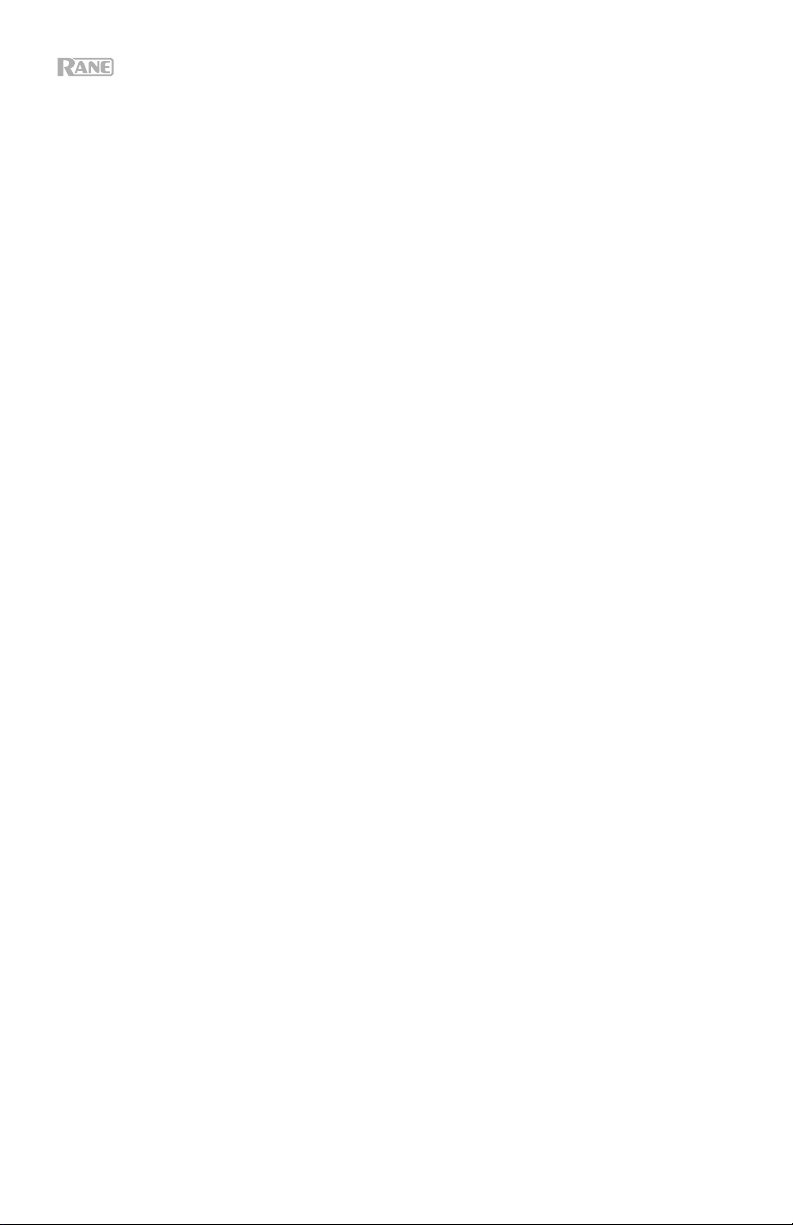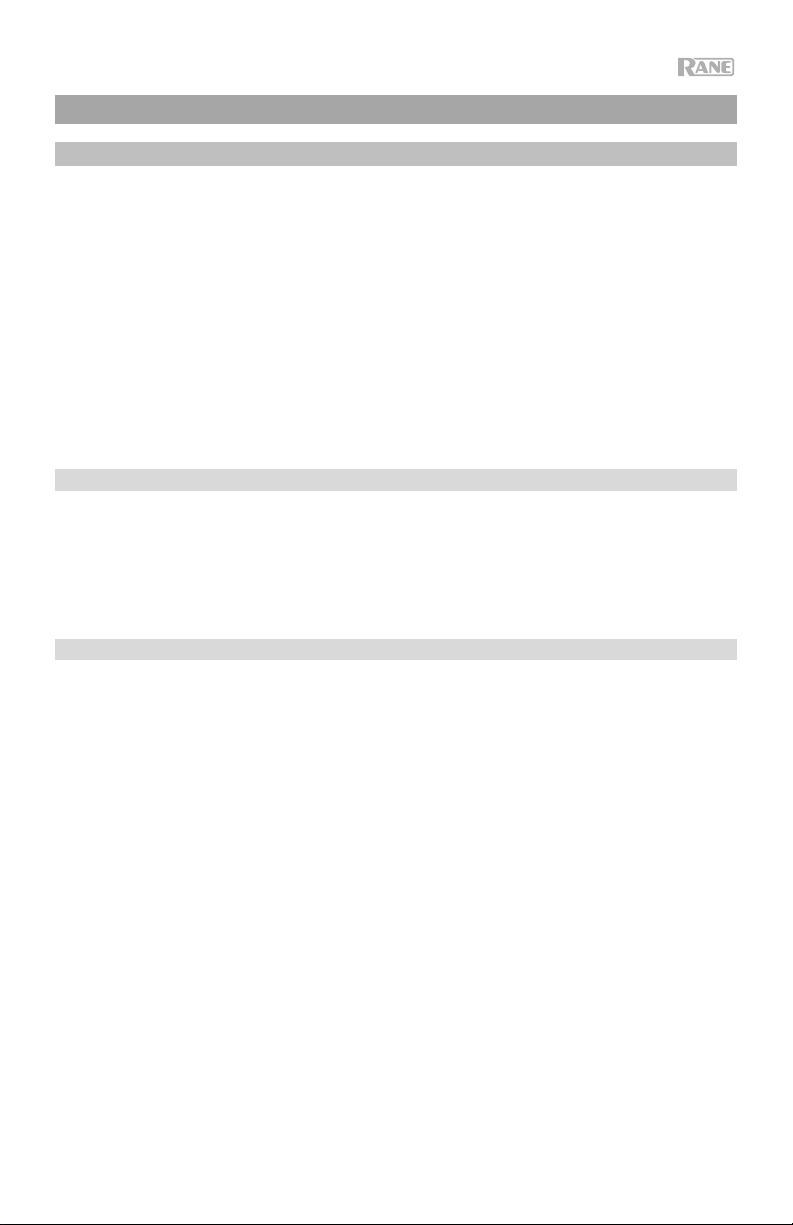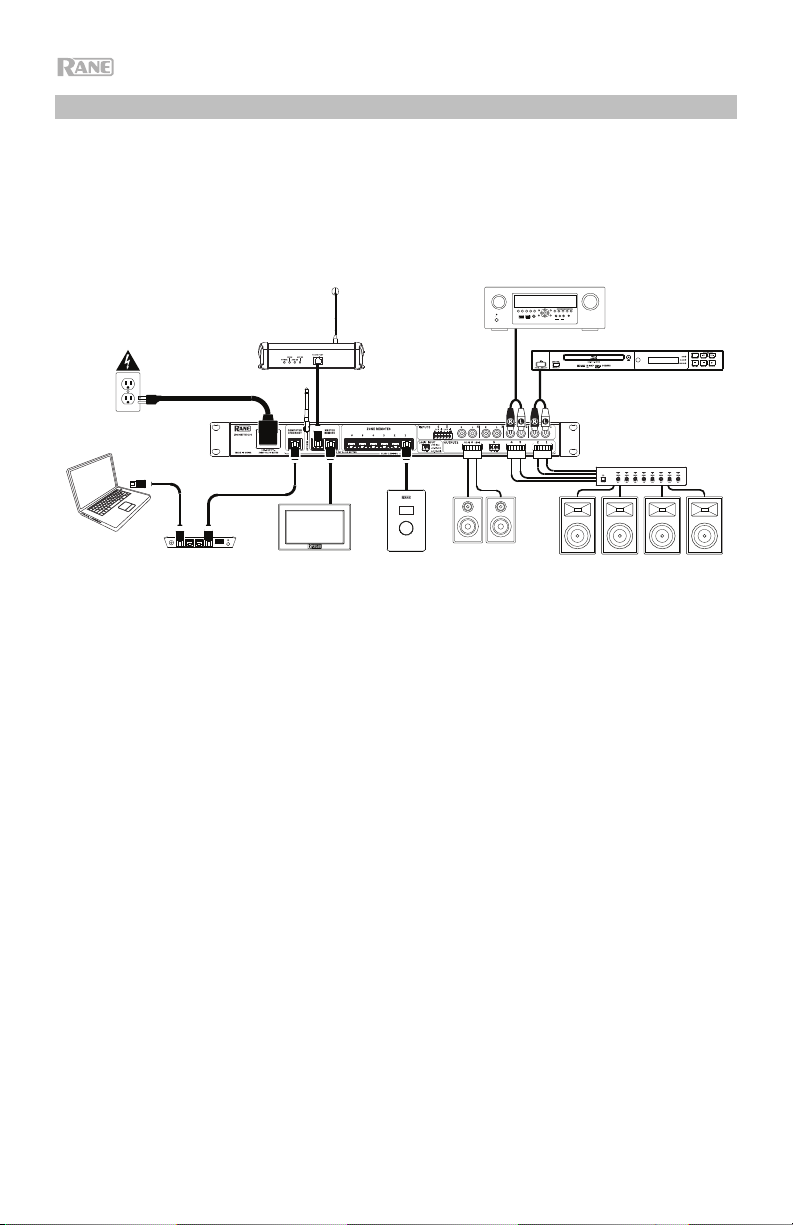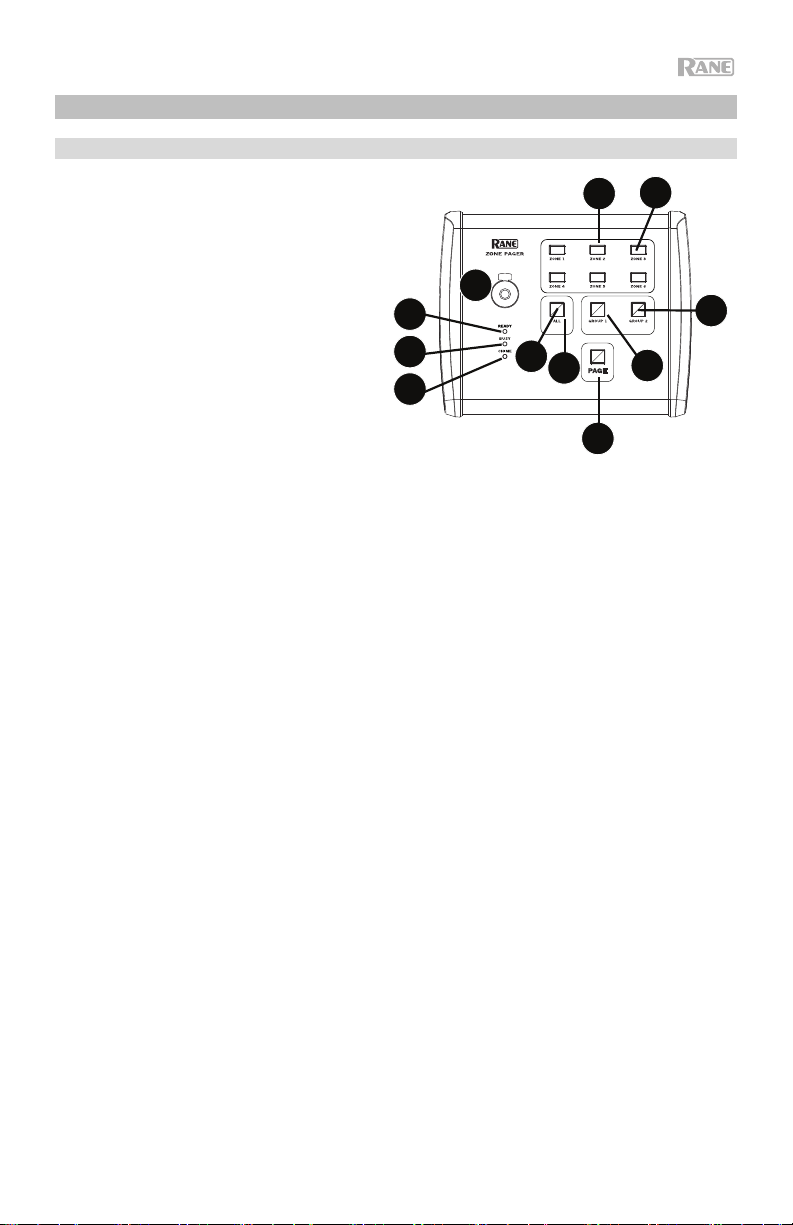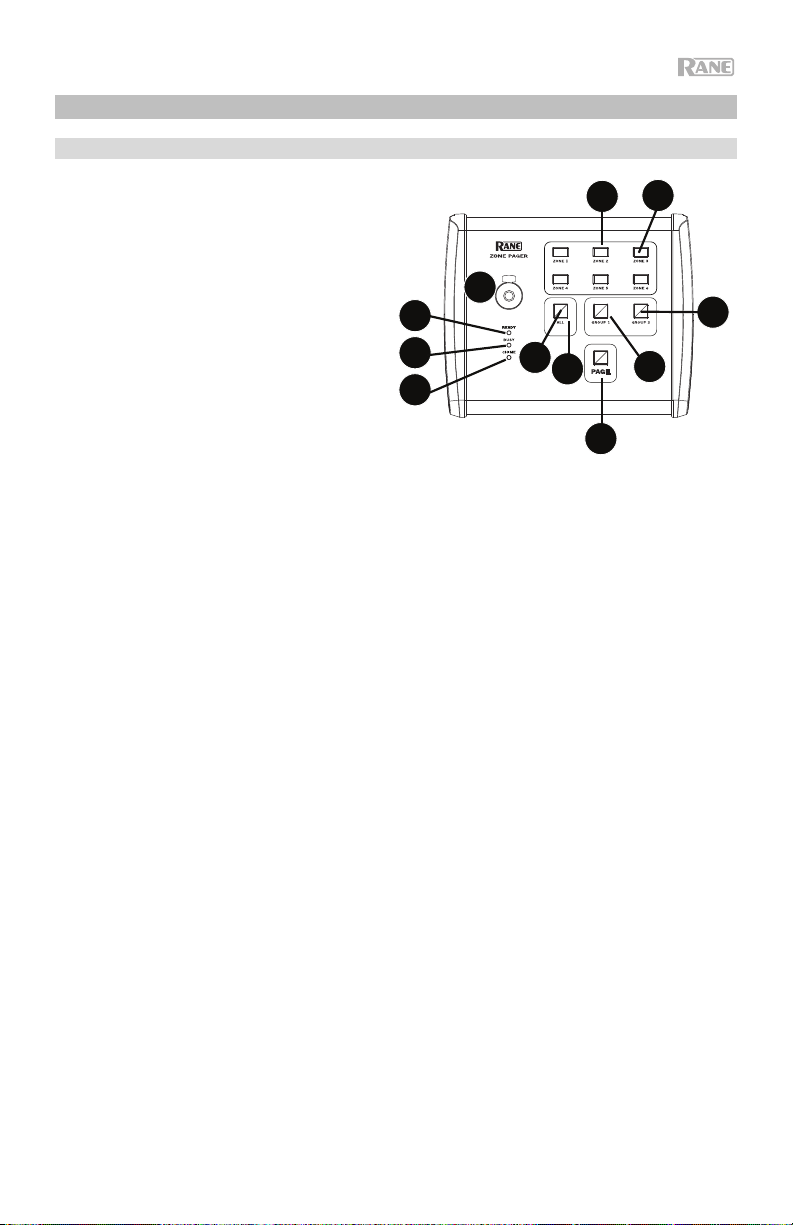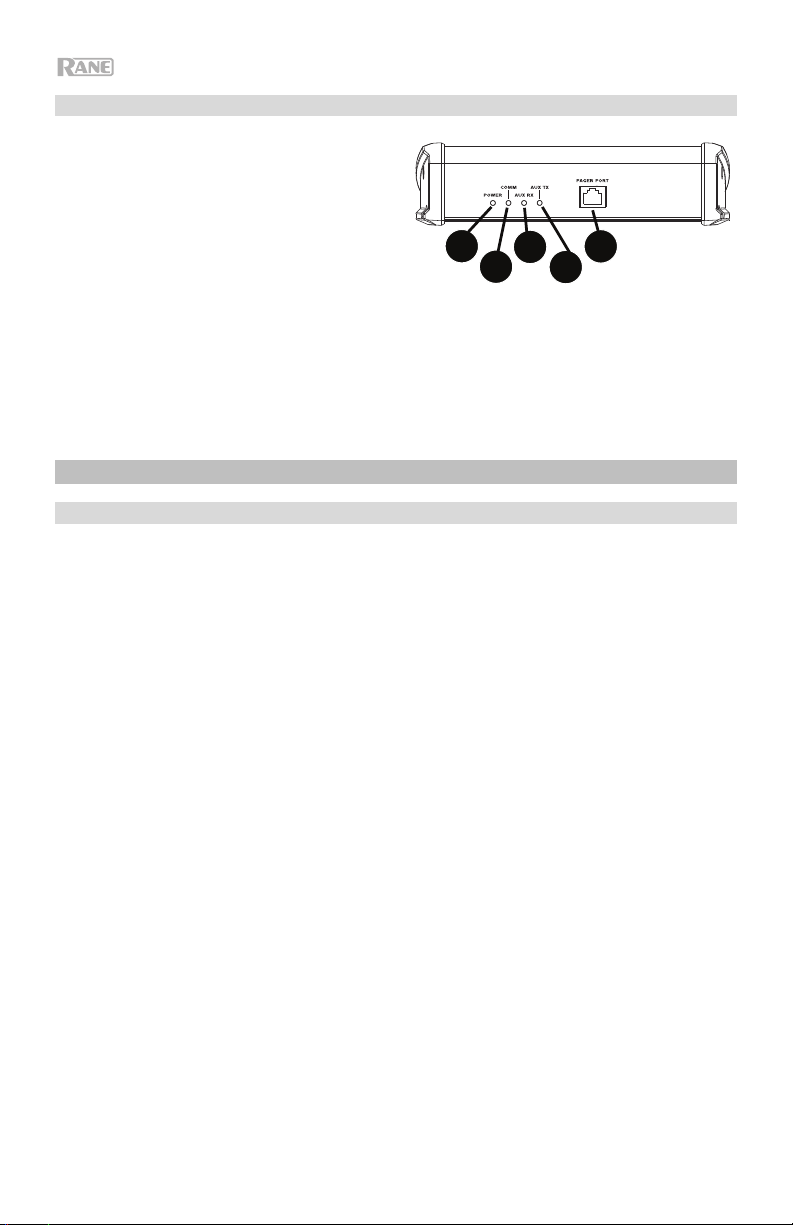9
Características
Panel frontal
1. Entrada de micrófono: Conecte a
esta entrada XLR un micrófono
condensador o dinámico (como el
micrófono de brazo flexible incluido). El
Zone Pager se encuentra en modo
Dinámico por defecto. El modo se
puede cambiar a Condensador desde
el panel delantero del Zonetech o
desde el software Halogen.
2. Botones de zona 1-6: Mantenga
pulsados estos botones para
seleccionar una zona para realizar un
aviso de voz desde la entrada del
micrófono XLR. Estos botones también
se pueden usar para programar
grupos. Para la programación de
múltiples zonas se pueden usar el
procesador Zonetech o el software
Halogen.
3. LED de zona 1-6: Estos LED se
encienden cuando se selecciona una
zona para realizar avisos de voz.
4. Botones de zona 1-2: Mantenga pulsado un botón de grupo para seleccionar un grupo.
Los grupos contienen múltiples zonas asignadas que se usan para realizar avisos de voz
en áreas específicas (por ejemplo, "Comedores exteriores" o "Comedores interiores").
Cómo asignar una zona a un grupo:
•Seleccione las zonas que desea que se incluyan en un grupo.
•Mantenga pulsado el botón de grupo hasta que parpadee.
5. LED de grupo 1-2: El LED se encenderá para indicar que se seleccionó una zona para
realizar avisos de voz.
6. Botón de aviso general: Pulse y suelte este botón para realizar un aviso de voz en todas
las zonas.
7. LED de aviso general: Este LED se iluminará de color amarillo para indicar que se
seleccionaron todas las zonas para realizar un aviso de voz.
8. LED de estación lista para realizar aviso: Este LED se iluminará de color verde para
indicar que la estación de megafonía puede usarse para realizar un aviso.
9. LED de unidad ocupada: Cuando se lo utiliza con el Terminal 1010x, este LED se
ilumina de color rojo para indicar que hay otro aviso de voz de mayor prioridad en curso.
10. LED de tono: Este LED se iluminará de color amarillo durante el tono. Una vez que
finalice, realice el aviso de voz hablando al micrófono.
11. Botón para realizar aviso de voz: Utilice este botón para realizar un anuncio de voz con
el micrófono. Este botón se puede ajustar al modo de conmutación o al modo
momentáneo utilizando los controles web del Zonetech o mediante el software Halogen.
Cuando esté ajustado a modo de conmutación, pulse y suelte este botón, realice el
aviso, y luego púlselo y suéltelo nuevamente una vez realizado el aviso. Cuando esté
ajustado a modo momentáneo, mantenga pulsado este botón mientras realiza el aviso de
voz y suéltelo una vez que haya finalizado.
1
23
4
5
6
7
8
9
10
11